ملاحظة: نرغب في تزويدك بأحدث محتوى تعليمات لدينا بأسرع ما يمكن وبلغتك الخاصة. وقد تمت ترجمة هذه الصفحة آلياً وقد تحتوي على أخطاء نحوية أو أخطاء تتعلق بالدقة. كما نهدف إلى أن يكون هذا المحتوى مفيداً لك. هل يمكنك إخبارنا إذا كانت المعلومات مفيدة لك في أسفل هذه الصفحة؟ إليك المقالة بالغة الإنجليزية لسهولة الرجوع إليها.
ملاحظة: اذا واجهت مشاكل في عرض تفاصيل بيانات العملاء، او لاحظ ان المعلومات حول تفاصيل العملاء او المنتجات مخفيا، يرجي تحديث المستعرض ل# جعل تفاصيل تظهر.
ب# استخدام Duet Enterprise لـ Microsoft SharePoint وSAP، يمكنك عرض و# تحديث معلومات حول جهات اتصال المبيعات في مساحه عمل تعاون. التغييرات التي تجريها ل# المبيعات معلومات جهه الاتصال في Duet المخزنه في SAP حيث تكون متوفره ل# مستخدمي Duet و SAP الذين لديهم الاذونات المناسبه.
يمكنك أيضًا استخدام Microsoft Outlook لعرض جهات اتصال المبيعات عند العمل دون اتصال. حيث يكون ذلك مفيدًا عند السفر في رحلة عمل ويتعذر عليك الاتصال بإنترنت. فقبل القيام برحلتك، يمكنك مزامنة جهات اتصال المبيعات من SharePoint إلى Outlook. وبالتالي، ستصبح الآن جهات اتصال المبيعات متوفرة كجهات اتصال Outlook العادية ويمكنك عرضها أو تعديلها أو حذفها. وعند الاتصال بـ SAP لاحقًا، يمكنك إعادة مزامنة جهات الاتصال حتى يتم إظهار التعديلات التي أجريتها في SharePoint ويتم حفظها في SAP.
أريد
عرض تفاصيل بيانات جهات اتصال المبيعات
لعرض تفاصيل بيانات جهات اتصال المبيعات:
-
من مركز العملاء، انقر فوق السهم المتجه ل# الاسفل الي جانب اسم العميل الذي تريده ل# عرض تفاصيل جهات اتصال المبيعات و# انقر فوق فتح مساحه العمل.
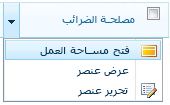
-
في الصفحه مساحه عمل التعاون، ضمن جهات اتصال المبيعات، انقر فوق الايقونه

-
انقر فوق عرض جهة الاتصال حيث تظهر النافذة جهات الاتصال - عرض العنصر.
تحديث تفاصيل بيانات جهات اتصال المبيعات
لتحديث تفاصيل بيانات العملاء:
-
من مركز العملاء، انقر فوق السهم المتجه ل# الاسفل الي جانب اسم العميل الذي تريد تحديث تفاصيل "جهات اتصال المبيعات" و# انقر فوق فتح مساحه العمل.
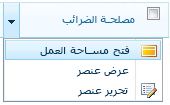
-
في الصفحه مساحه عمل التعاون، ضمن جهات اتصال المبيعات، انقر فوق


-
في النافذة جهات الاتصال - تحرير العنصر، أضف أية معلومات ذات صلة أو قم بتعديلها، ثم انقر فوق حفظ.
حذف جهة اتصال المبيعات
لحذف إحدى جهات اتصال المبيعات:
-
من مركز العملاء، انقر فوق السهم المتجه لأسفل والموجود بجانب اسم العميل الذي تريد حذف جهة اتصال المبيعات الخاصة به، ثم انقر فوق فتح مساحة العمل.
-
في الصفحه مساحه عمل التعاون، ضمن جهات اتصال المبيعات، انقر فوق

مزامنة جهة اتصال المبيعات من SharePoint إلى Outlook
لمزامنة جهات اتصال المبيعات من Microsoft SharePoint 2010 إلى قائمة جهات اتصال Microsoft Outlook:
-
من مركز العملاء، انقر فوق السهم المتجه لأسفل والموجود بجانب اسم العميل الذي تريد تحديث تفاصيل بيانات جهة اتصال المبيعات الخاصة به ثم انقر فوق فتح مساحة العمل.
-
انقر فوق جزء ويب الخاص بقائمة جهات اتصال المبيعات، ثم حدد أدوات القائمة على الشريط وانقر فوق القائمة.
-
علي الشريط، انقر فوق الاتصال ب Outlook.
تتم مزامنة جهات اتصال المبيعات المعروضة على صفحة SharePoint مع Outlook. افتح Outlook ثم انتقل إلى المجلد قوائم SharePoint الخارجية لعرض جهات اتصال المبيعات.
العمل على جهة اتصال المبيعات من Outlook
تتوفر جهات اتصال المبيعات التي تمت مزامنتها من صفحة SharePoint إلى Outlook أثناء العمل دون اتصال. ويعني ذلك أنه يمكنك عرضها أو تعديلها أو تحريرها كأية جهة اتصال أخرى.
-
في Microsoft Outlook، انتقل إلى المجلد قوائم SharePoint الخارجية لعرض جهات اتصال المبيعات.
-
انقر نقرًا مزدوجًا فوق أية جهة اتصال لفتحها. حيث يمكنك الآن عرضها أو تعديلها أو حذفها.
-
على علامة التبويب "جهة الاتصال"، انقر فوق تفاصيل جهة الاتصال للحصول على معلومات حول جهة الاتصال يتم استردادها من SAP.
-
بعد إكمال التغييرات، انقر فوق حفظ.
عند الاتصال بشبكة الشركة لاحقًا، تتم تلقائيًا مزامنة التغييرات التي أجريتها في Outlook مع SAP. حيث تُظهر عندئذٍ جهات الاتصال المبيعات في SAP وSharePoint وOutlook أحدث المعلومات.










